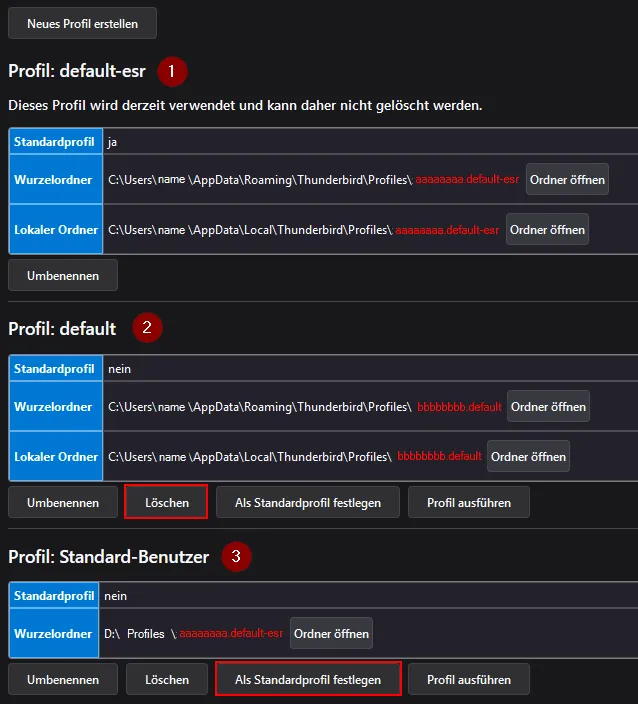Hallo zusammen,
ich wollte jetzt hier nochmal eine Rückmeldung geben, weil ich glaube mit der Migration auf den WIN11-PC durch zu sein....
Alle Postfächer sind auf der Neuinstallation von TB auf dem WIN11-PC jetzt abrufbar
Hier eine kurze Zusammenfassung was ich gemachth habe, für alle die evtl. in einer ähnlichen Situation sind wie ich:
- Thunderbird auf dem neuen WIN11-PC installiert
- eine neue E-Mail Adresse generiert und dieses E-Mail Postfach auf dem WIN11-PC testweise eingerichtet um den Pfad zur profiles.ini Datei zu ermitteln. Dadurch war mein altes Setup auf dem WIN10-PC vor Änderungen an den alten Mailordnern sicher.
- eine 2. SSD in meinen WIN11-PC eingebaut (auf der ausschließlich die Maildateien abgelegt werden sollen)
Eine zweite Partition wäre natürlich auch möglich gewesen. - Die Mailfolder mit den Maildateien der vorhandenen Postfächer, von der NAS auf die 2.Festplatte (D:\) des WIN11-PC kopiert.
Auch hier: Das alte TB-Setup bleibt nach wie vor unangetastet, da die Dateien und Ordner lediglich kopiert und nicht verschoben wurden. - Den Mailfolder der neuen E-Mailadresse (Pkt.2) ebenfalls dort hin kopiert
- Einen E-Mail Account nach dem anderen auf der Neuinstallation von TB auf dem WIN11-PC eingerichtet.
- Nach jedem eingerichteten E-Mail Account, den Pfad zu den Maildateien auf D:\ korrigiert [Server-Einstellungen > Lokaler Ordner] um meine alten Mails auf der Neuinstalltallation verfügbar zu haben.
- Den Pfad der neuen E-Mail Adresse (Pkt.2) ebenfalls auf D:\ abgeändert.
Danach hatte ich alle alten Mails auch auch dem neuen WIN11-PC verfügbar.
Das alte TB-Setup auf dem WIN10-PC funktioniert weiterhin, wird in Zukunft aber nicht mehr verwendet.
Um sicher zu gehen habe ich die Anzahl der Mails auf dem neuen PC mit der Anzahl der Mails auf dem alten PC verglichen.
Was ich auch noch gemacht habe (und da werden jetzt einige wahrscheinlich mit dem Kopf schütteln, was mir aber egal ist) ... ich habe eine Exceltabelle erstellt, mit den Einstellungen zu jedem Postfach. Ja ich weiß, das ist sehr viel Arbeit, aber ich habe (dadurch, dass ich jetzt die Einstellungen zwischen den einzelnen Postfächern direkt vergleichen konnte) auch einige Einstellungen korrigiert. Und ich habe eine Menge darüber gelernt, was und wo eingestellt werden kann!
Falls euch (die ihr mir so ausdauernd und mit viel Mühe geholfen habt) etwas an meiner Vorgehensweise auffällt, was evtl. falsch sein könnte, dann wäre es super wenn Ihr mir nochmal ein Feedback hinterlassen würdet.
Vielen Dank euch allen ![]()